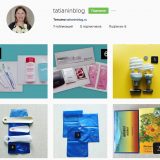КАК ВНЕСТИ ИСПРАВЛЕНИЯ В ОТПРАВЛЕННЫЙ В СКАЙПЕ ТЕКСТ
Если в отправленном вами в программе Skype тексте допущена ошибка, не нужно заново набирать и отправлять новый текст. Сделать исправление проще простого.
Чтобы изменить или исправить отправленный в Skype текст, нужно сделать следующее:
— На компьютере c Windows нажать на уже отправленном вами сообщении правой кнопкой мышки или на ноутбуке c Windows правой кнопкой на тачпаде (поле, по которому водите пальцем). В открывшемся окне выбрать «Изменить». Ваше сообщение снова появится в поле для редактирования (там, где вы пишете текст). Внесите необходимое исправление и отправьте сообщение заново.
Кстати, если нужно удалить отправленное сообщение, то в открывшемся окне выберите, соответственно, «Удалить».
— На ноутбуке c Mac OS (Apple) нажать на уже отправленном вами сообщении двумя пальцами посередине на тачпаде. Откроется окно. Затем проделать всё то же самое, что написано выше.
— На Айфоне и на смартфонах с Андроидом нажать и удерживать палец на отправленном сообщении. Откроется окно. Затем проделать всё то же самое, что написано выше.
КАК СДЕЛАТЬ СКРИНШОТ (СНИМОК) ЭКРАНА
— На смартфоне с Android одновременно нажмите и удерживайте несколько секунд кнопки питания и уменьшения громкости. Устройство сделает снимок экрана и сохранит его.
Как отправить скриншот?
Откройте скриншот, нажмите на значок «Поделиться» и выберите Skype.
— На iPhone одновременно нажмите и удерживайте несколько секунд кнопки питания и кнопку «Домой».
— На компьютере или ноутбуке с Windows? чтобы сделать снимок (скриншот) всего экрана, нажмите на кнопку Print Screen в правой верхней части клавиатуры или одновременно кнопки Win (с изображением флага) + Print Screen. Если нужно сделать снимок выделенной области, нажмите на кнопку «Пуск» -> «Все программы» -> «Стандартные». Выберите программу «Ножницы». Затем выделите, нажав и удерживая левую кнопку мышки (или левую клавишу тачпада), нужную область и отпустите. Сохраните полученный снимок.
— На ноутбуке с Mac OS (с Apple)…